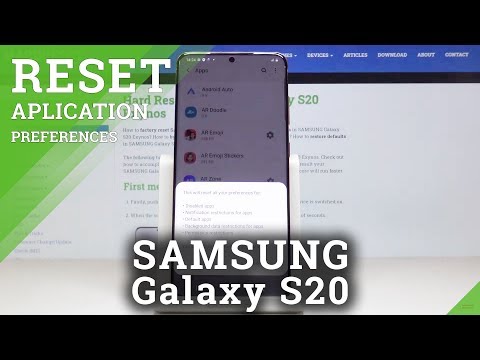
Conţinut
Resetarea aplicațiilor de pe Galaxy S20 sau orice alt telefon Android, înseamnă că îi ștergi memoria cache și datele. Trebuie să faceți această procedură numai dacă aveți probleme cu aplicația pe care o utilizați.
Ceea ce face este să readucă aplicația la setările sau configurația implicită, precum și să șteargă vechea memorie cache și fișierele de date. Când vine vorba de remedierea problemelor legate de aplicații, această procedură este foarte eficientă.
Șterge toate datele personale ale utilizatorului, deci dacă v-ați configurat contul, acesta va fi șters și va trebui să vă conectați din nou după ce ați făcut acest lucru. Cu toate acestea, dacă ați actualizat recent aplicația, actualizarea va rămâne și aplicația nu va reveni la versiunea anterioară.
Este important să știți cum să faceți această procedură, deoarece nu ați ști când veți întâlni o problemă care vă împiedică să utilizați o anumită aplicație. Sau, dacă aveți în prezent o problemă, continuați să citiți, deoarece este posibil să vă putem ajuta.
Resetarea aplicațiilor de pe Galaxy S20
Timp necesar: 5 minute
Dacă ați început să aveți unele probleme cu aplicațiile pe care le utilizați des, este mai bine să le resetați din când în când, pentru a vă asigura că funcționează perfect. Iată cum o faceți:
- Trageți în sus sertarul aplicației și căutați aplicația.
În funcție de câte aplicații ați instalat pe telefon, poate fi necesar să glisați de câteva ori la stânga sau la dreapta pentru a o găsi.
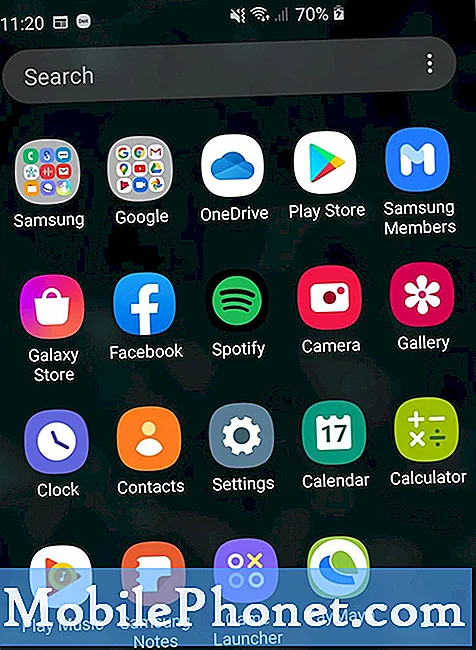
- Atingeți lung pictograma aplicației până când apar opțiunile.
De cele mai multe ori, trebuie să o țineți doar o secundă sau două.

- Atingeți Informații despre aplicație.
Aici puteți găsi opțiunile pentru a șterge memoria cache și datele.
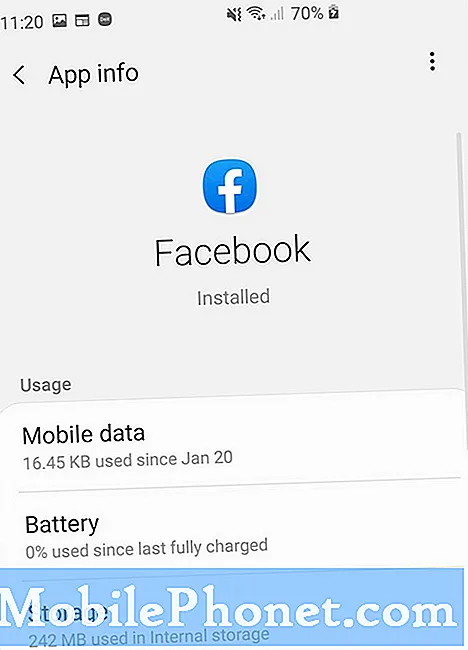
- Atingeți Stocare.
Veți șterge unele fișiere, de aceea trebuie să accesați Stocare.
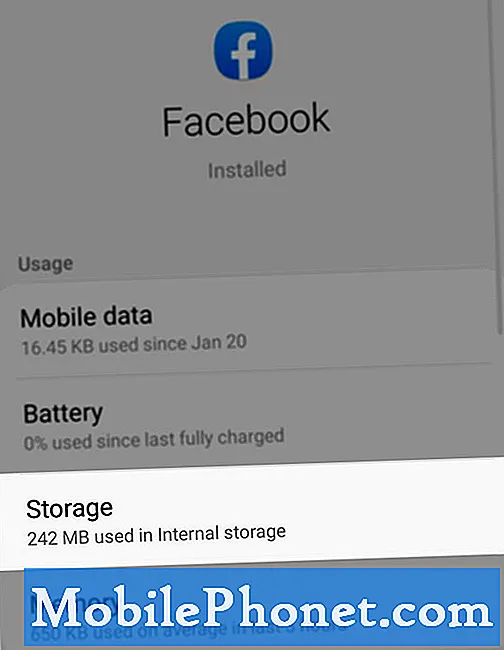
- Atingeți Ștergeți memoria cache în partea de jos.
Dacă o atingeți, se va șterge automat memoria cache care a fost creată de sistem.

- Atingeți Ștergeți datele.
Fișierele de date continuă setările și preferințele utilizatorului, deci trebuie să confirmați că doriți cu adevărat să o faceți. Atingeți OK dacă doriți să continuați.
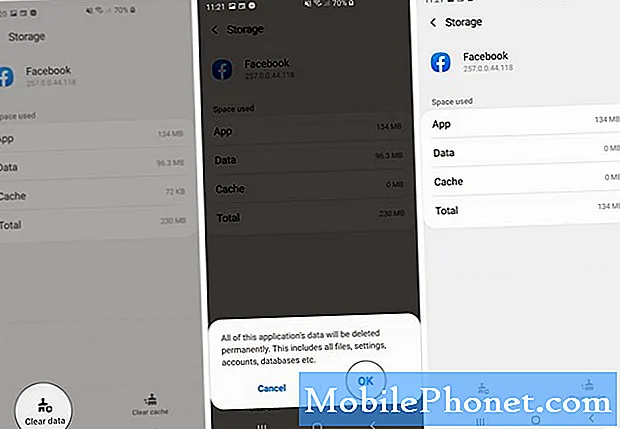
Instrumente
- O interfață 2.1
Materiale
- Galaxy S20
Memoria cache și datele aplicației cu care s-ar putea să aveți probleme sunt acum șterse. Deschideți aplicația și configurați-o pentru a o putea folosi din nou.
Unele întrebări frecvente despre resetarea aplicației
În acest moment, am dori să răspundem la câteva întrebări despre această procedură.
Fișierele mele vor fi șterse dacă resetez aplicația?Da. Fișierele cache și datele vor fi șterse cu siguranță împreună cu contul, setările și preferințele. Dacă ați descărcat unele fișiere folosind aplicația și acele fișiere rămân în directorul creat de aplicație, atunci vor fi șterse.
Ce se întâmplă dacă aplicația încă nu va funcționa după resetarea acesteia?Dacă este doar o aplicație terță parte, atunci o puteți dezinstala și apoi descărca din nou din Play Store. De cele mai multe ori, această procedură va remedia o astfel de problemă. Cu toate acestea, dacă este o aplicație preinstalată, atunci nu aveți altă opțiune decât să vă resetați telefonul, deoarece este posibil ca problema să fie deja cu firmware-ul și nu doar cu aplicația.
Aplicația continuă să se blocheze pe telefonul meu, va ajuta această procedură?Absolut! De fapt, este cea mai eficientă soluție la problemele în care aplicațiile continuă să se blocheze sau să se închidă singure. Vă recomandăm deja să resetați mai întâi aplicația înainte de a vă reseta telefonul.
Și cam asta este, oameni buni.
Sper că acest tutorial simplu a reușit să vă ajute să resetați aplicațiile de pe Galaxy S20. Vă rugăm să ne susțineți abonându-vă la canalul nostru. Mulțumesc pentru lectură!


